Google Chrome、Iron Browser、およびChromePlusの公式WOT拡張機能を待っていた場合は、待機は終了です。これで、ChromiumコードベースのブラウザでWOTの全機能を楽しむことができます。
更新 :Web of Trustは、 ユーザーの閲覧履歴を追跡して販売する 第三者に。これは重大な違反です…まあ、信頼なので、いかなる状況でもWeb ofTrust拡張機能を使用することはお勧めしません。
インストール
ChromeへのWOTのインストールはすばやく簡単ですが、ブラウザへの拡張機能の追加を完了するには、確認メッセージウィンドウが表示されたら[インストール]をクリックする必要があります。
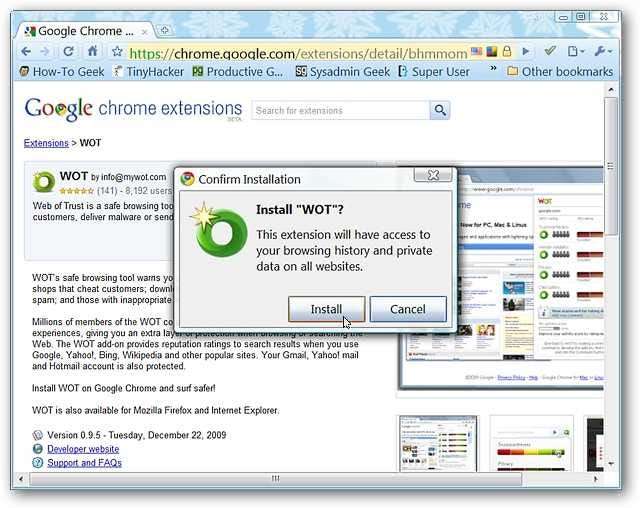
拡張機能のインストールが完了するとすぐに、新しいタブが開き、必要な保護レベルを選択できます。デフォルトでは「基本」レベルが選択されています…選択したら、「次へ」をクリックします。
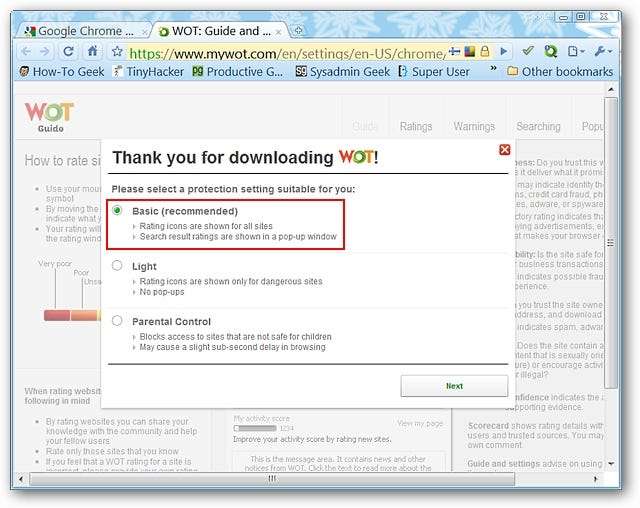
2番目の最後のセットアップウィンドウは、WOTアカウントに登録するかどうかを確認します(拡張機能の使用には必須ではありません)。アカウントに登録すると、Webサイトを「評価」して、WOTデータベースに追加できます。拡張機能のみを使用する場合は、右上隅にある「赤いX」をクリックして終了します。
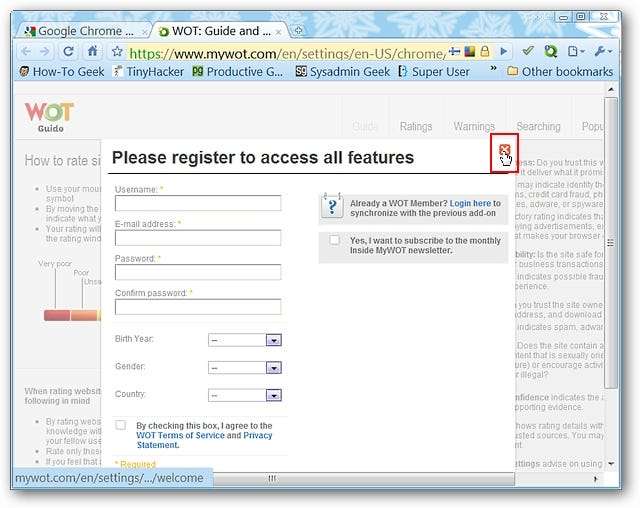
WOTのオプションにアクセスするには、ドロップダウンウィンドウを使用するか、「Chrome拡張機能ページ」に移動します。
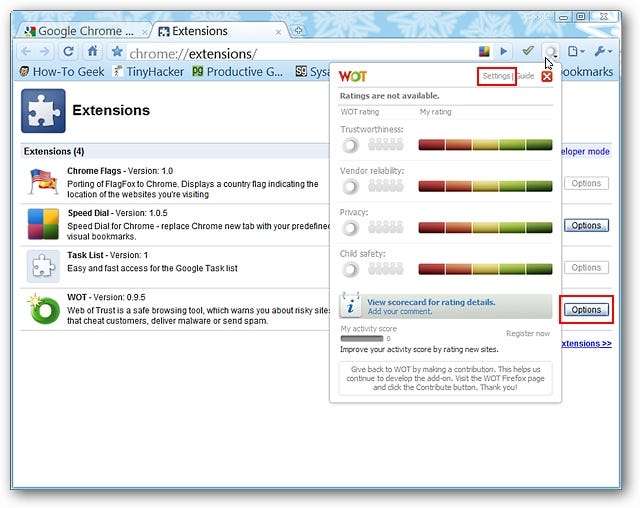
WOTのオプションは単純です…アクティブにしたい評価コンポーネントを選択または選択解除します。ただし、すべてをアクティブのままにしておくことをお勧めします…
注:ChromeのオプションページがWOT Webサイトに「リンク」されていることに気付くでしょう(アドレスバーを参照)。
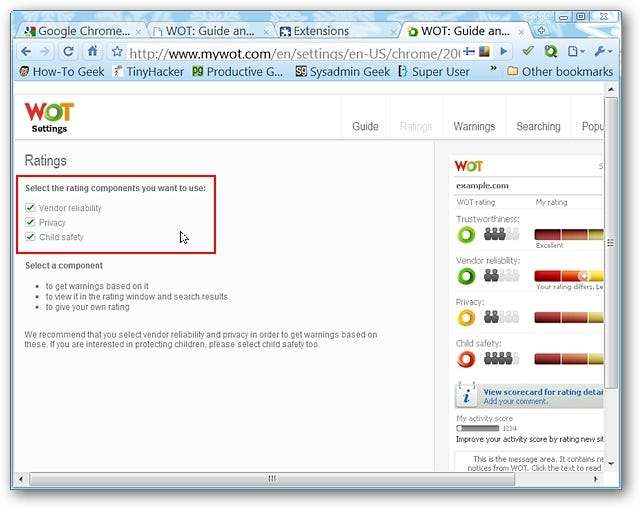
WOTの動作
まず、このサイトのページの1つにアクセスしました。すべて素敵で緑…
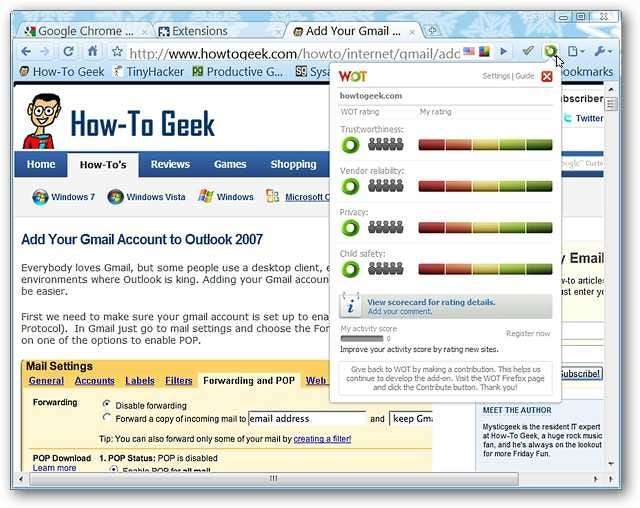
ハウツーオタクのウェブサイトの評価を詳しく見る…
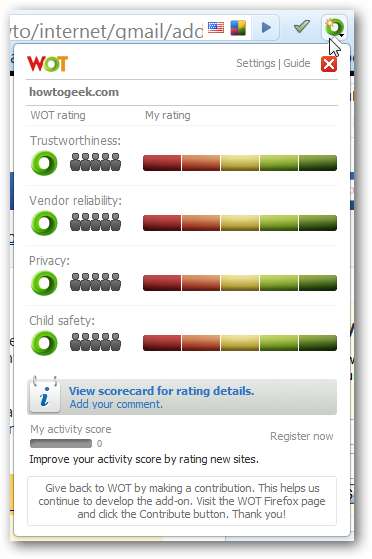
このウェブサイトは「黄色」の評価で表示されているので、ここでは間違いなくあまり良くありません。
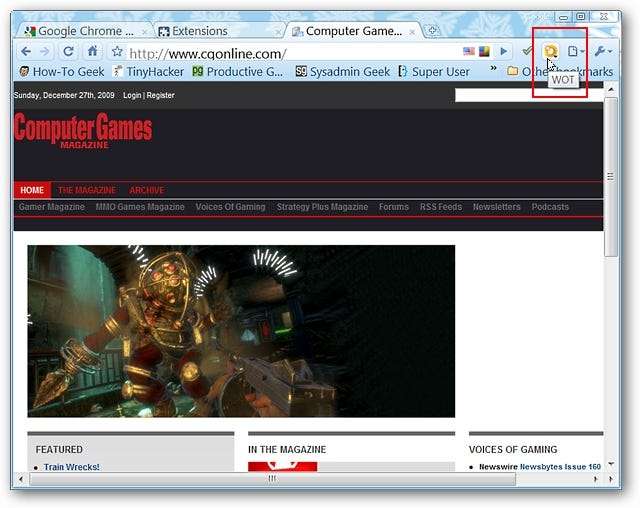
このウェブサイトの評価を見ると、2つのカテゴリは「注意レベル」ですが、他の2つは間違いなく問題です。おそらく滞在するよりもこのウェブサイトを離れる方が良いでしょう…

良くない!他のブラウザのWOTと同様に、拡張機能はWebサイトを「シェードアウト」し、「問題のあるWebサイト」が発生すると警告を表示します。
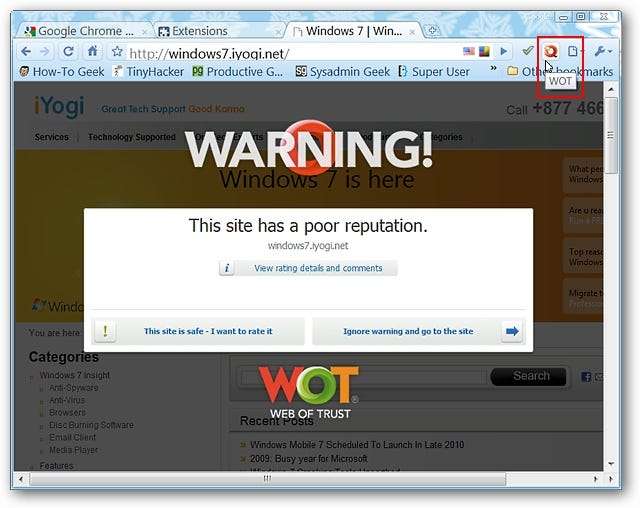
ドロップダウンウィンドウには、ここでは問題しか表示されません…間違いなく、そのタブを閉じて他の場所を探す時間です。
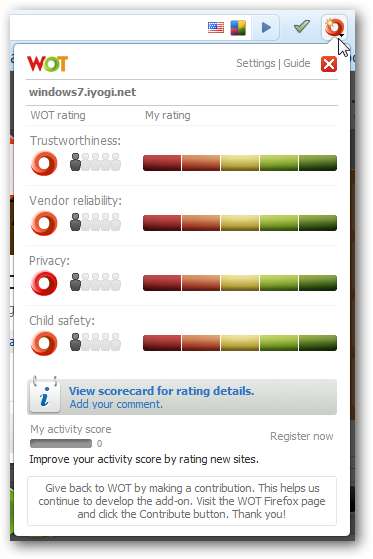
いつものように、「白い色」を表示するWebサイトがいくつかあるので、それらのWebサイトをどれだけ快適に(または大胆に)感じるかが問題になります。
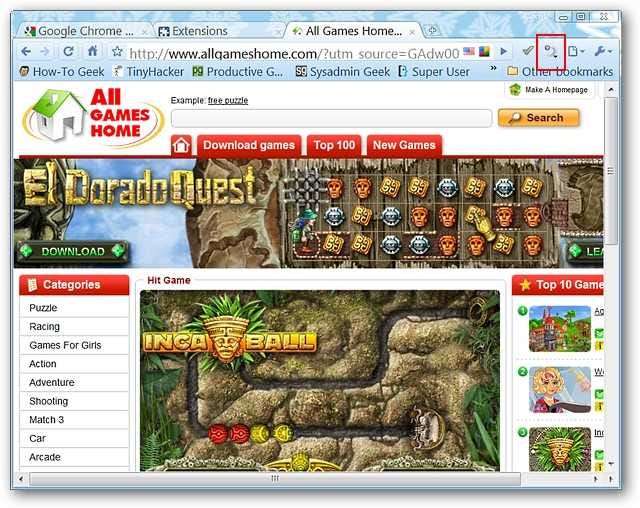
このウェブサイトはほとんど提出されていないようです。 「白色」の評価のWebサイトでは、ドロップダウンウィンドウにガイダンスとして役立つ情報が表示される場合がありますが、これはそうではありません。
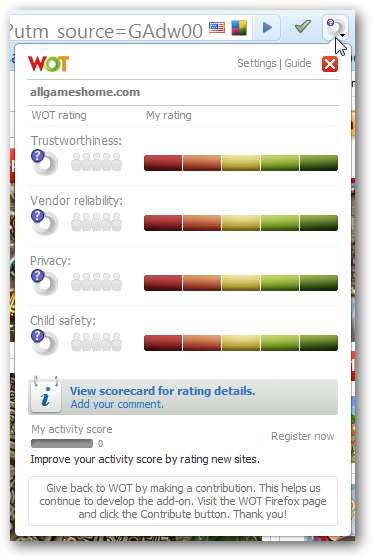
結論
ChromiumコードベースのブラウザにWOTを追加することを楽しみにしていた場合は、待機は終わりです。これは間違いなく、すべてのブラウザ(Chromiumベースかどうか)に追加する必要がある拡張機能です。私たちを参照してください 前の投稿 他のブラウザのWOTの詳細については。
リンク







